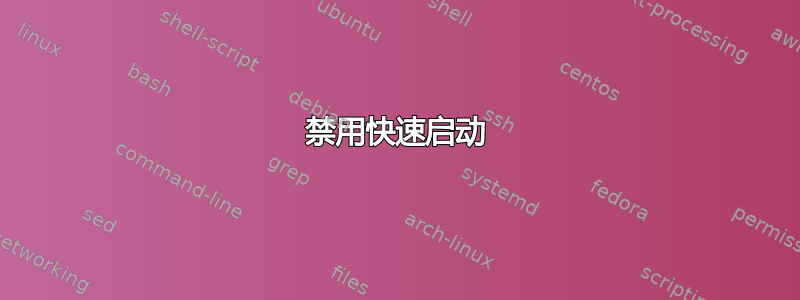
问题
我在格式化的 SSD RAID0 驱动器上安装了 Windows 10 Pro 的全新副本。这不是从旧操作系统升级。每次启动时(不是从睡眠状态启动,而是实际完全启动/重启),Windows 从 Windows 徽标到登录屏幕大约需要 1 分 30 秒。启动时间太糟糕了——在 Windows 7 Ultimate 下,这需要大约 20 秒,其中包括我所有的第三方启动应用程序。
您能帮我诊断一下导致延迟的原因吗?
故障排除
我已经更新了 Windows 10 的所有最新更新。我的所有驱动程序都已更新。由于这是全新安装的 Windows,“SFC /SCANNOW”毫无用处,“清除缓存”毫无用处,“运行防病毒/反恶意软件”毫无用处,“碎片整理”毫无用处。
除了我的标准 USB 键盘、鼠标和 USB3 集线器外,没有其他 USB 设备连接
为了记录,我已经尝试断开 USB3 集线器和内部 DVDROM。
在 Windows 7 下,我使用相同的硬件规格,但使用 BIOS Legacy OpROM、两个 RAID0 驱动器的 MBR 分区、NTFS 文件系统。系统在大约 20 秒内启动,运行顺畅。
我创建了一个“Windows 性能工具包“ETL 文件导致启动缓慢的原因。您可以查看文件这里。
眼镜
- 主板:华硕 Maximus V Formula Z77 ROG ThunderFX
- 操作系统:Windows 10 Pro
- BIOS:华硕玩家国度/American Megatrends (v1803),UEFI
- 安全启动:其他操作系统
- CSM:已启用
- 启动设备控制:UEFI 和传统 OpRom
- 从网络设备启动:忽略
- 从存储设备启动:两者皆可,先从 Lgacy OpRom 启动
- 从 PCIe / PCI 扩展设备启动:首先是旧式 OpRom
- 处理器:英特尔 i5-2500k
- 芯片组:Intel Z77 Express
- 内存:20 GB DDR3
- 贮存:
- RAID0 - 2x Intel SSDSC2CW240A3(内置,SATA,450GB 容量)- 适用于 Windows 操作系统
- RAID0 - 2x WDC WD6400AAKS-00A780(内置,SATA,1.2 TB 容量)- 用于应用程序、Dloads
- DVD-RW 驱动器(内置,SATA)
- 分区/文件系统:GPT、NTFS
- 视频:华硕 Geforce GTX 760 (PCIe)
- 局域网:英特尔82579V
- 音频: Realtek ALC898
- 显示器:1 台华硕 VG278H、2 台戴尔 P2211H、1 台宏碁 K272HL
答案1
解决了
所有提供的评论均未解决该问题。结果发现问题出在“英特尔管理引擎接口“驱动程序——在设备管理器>>系统设备中可见。
驱动程序无法加载 - 感叹号错误代码 10。我尝试将驱动程序更新到最新版本,但 Windows 拒绝更新,声称已安装足够版本的驱动程序。尝试卸载(+删除)没有帮助,因为 Windows 只会重新安装相同的驱动程序,并且再次加载失败。
我必须专门禁用“Intel 管理引擎接口”驱动程序。一旦我这样做,我的启动时间就从 1.5 分钟缩短到了 17 秒。禁用驱动程序没有造成任何明显的损害。
以下是我发现的内容...
英特尔管理引擎是“一个小型、低功耗的计算机子系统”。它“在系统处于睡眠状态、启动过程和系统运行时执行各种任务”。这是一个在独立芯片上运行的并行操作系统,但可以访问您的 PC 硬件。它在计算机处于睡眠状态、启动时和操作系统运行时运行。它可以完全访问您的系统硬件,包括系统内存、显示器内容、键盘输入甚至网络。我们现在知道英特尔管理引擎运行的是 MINIX 操作系统。除此之外,英特尔管理引擎内部运行的具体软件尚不清楚。它是一个小黑匣子,只有英特尔知道里面到底是什么。
答案2
这些方法你试过吗?
禁用快速启动
打开“设置”>“电源和睡眠”
在此屏幕的右侧,单击“其他电源设置”以打开控制面板上的“电源选项”菜单。
在这里,单击左侧边栏上的选择电源按钮的功能。
现在,取消勾选“打开快速启动(推荐)”并“保存更改”以禁用此设置。
注意:如果您没有看到“快速启动”选项,则表示您没有启用休眠模式,因此它不会显示。以管理员身份打开 powershell 并运行powercfg /hibernate on。
调整虚拟内存设置
在开始菜单中输入性能并选择“调整 Windows 的外观和性能”。
在“高级”选项卡下,您将看到页面文件的大小,然后单击“更改”进行编辑。
在出现的窗口中,重要的是在底部。您将看到建议的内存量和当前分配的数字。如果您的也是如此,请取消选中“自动管理所有驱动器的分页文件大小”以进行更改。然后选择“自定义大小”,并将“初始大小”和“最大大小”设置为下面的推荐值。重新启动并检查性能是否有所改善。
更新图形驱动程序
打开设备管理器。
导航到显示适配器以查看您正在使用哪种显卡(如果您有专用显卡,则可以是 Nvidia 或 AMD)。
通常,您可以在电脑上打开相应的软件来检查更新。如果没有,则需要导航到供应商的网站(或笔记本电脑制造商的网站,如果您在笔记本电脑上使用集成显卡)来检查驱动程序更新。安装任何可用的新版本。
谢谢:https://www.makeuseof.com/tag/windows-10-slow-boot-issues/
答案3
禁用并阻止
msmpeng.exe。启动到 USB 磁盘操作系统,例如 Windows 8。
msmpeng.exe在目标操作系统磁盘上找到所有实例将每个重命名为
msmpeng.exe_msmpeng.exe在同一位置放置一个名为“只读”的文件夹。如果下载了新版本,它将重新安装。重复该过程。


